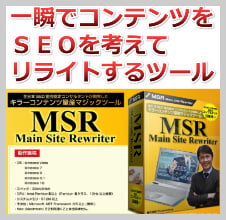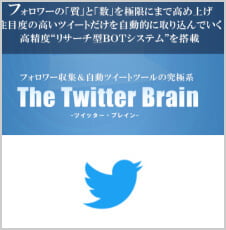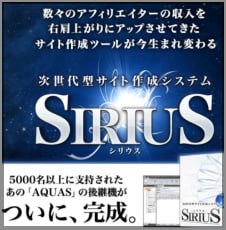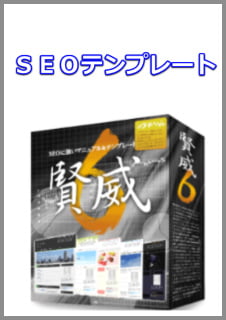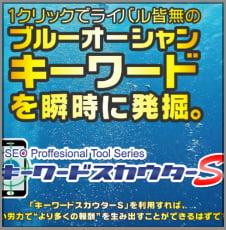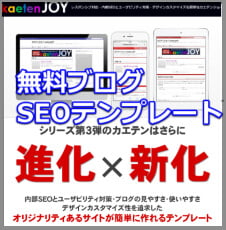googleウェッブマスターツールー所有権を確認する方法ー
ここでは、グーグルウェッブマスターツールの使い方の中でも初めに戸惑う、サイトの所有権を確認する方法について
説明します。
アフィリエイターのツールは、無料ブログ、シリウス、ワードプレスなどいくつかありますので
使っているツールによって若干やり方が違ってきます。
私自身、初めに非常にわからないで困った所でした。
次に使用しているツールごとのサイトの所有権を確認する方法を説明していきます。
グーグルウェッブマスターツールでは色々な方法を提示していますが
一番簡単な方法は、HTMLにメタタグをコピペする方法だと思います。
共通しているのはこれ!
覚えてしまえば簡単なのですが初心者にとってはちゃっとハードルが高かったりします。
後は、HTMLの場所ですのでツールごとに説明していきます。
SIRIUS(シリウス)の設定方法
一番、簡単なのがSIRIUS(シリウス)でサイトをグーグルウェッブマスターツールに登録する方法です。
さすがシリウスだけあってこのあたりはちゃんと考えられています。
上記の図の様に、サイト全体設定の画面の赤丸の部分に
googleウェッブマスターツールにサイトを追加した際に提供されるメタタグを
コピペしてアップロードするだけです。
ちなみにおすすめ方法ではなくて、別の方法を選択してください。
ちなみにこの方法は、”ホームページにある head セクション内の、最初の body セクション前”に
本来、自分でHTML内に記載しなきゃいけないのをシリウスを使う事によって
ここにコピーするだけで可能にしているんですね
FC2ブログ、SEESAA(シーサー)ブログ、アメブロ、ワードプレスなど無料ブログの場合
上記で説明した通り、まずはgoogleウェッブマスターツールに登録したいサイトのURLを
入力するとメタタグが割り当てられます。(上記の文と画像を参照。)
後はそれぞれのブログのHTML( head セクション内の、最初の bodyの箇所の前)を見つけるだけです
代表的な例としてSEESAAブログを例として挙げます。
デザイン一覧⇒デザイン設定⇒コンテンツ⇒HTMLと選択していきます。
ここにメタタグをペースト、後はgoogleウェッブマスターツールに戻って
確認ボタンを押すだけです。
(head とhead の間適当な場所ににコピペしてください。bodyより上です。
)
手順はFC2ブログ、アメブロ、ワードプレスともに同じです。

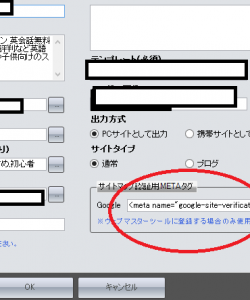
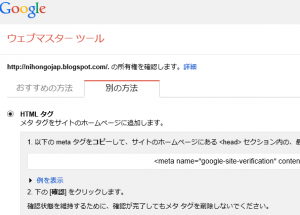







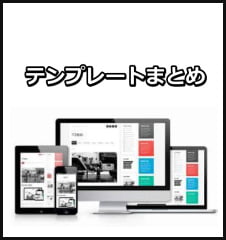




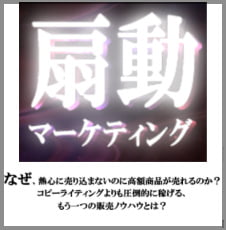
 ⇒詳しいレビューはコチラ
⇒詳しいレビューはコチラ
 ⇒AXTの詳しいレビューはコチラ
⇒AXTの詳しいレビューはコチラ
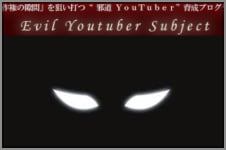 ⇒エビルユーチューバーの詳しいレビューはコチラ
⇒エビルユーチューバーの詳しいレビューはコチラ
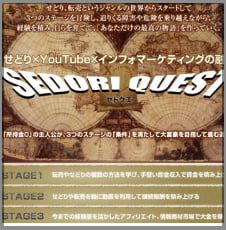 ⇒セドクエの詳しいレビューはコチラ
⇒セドクエの詳しいレビューはコチラ